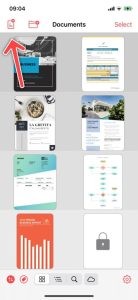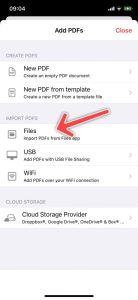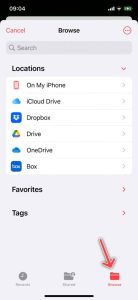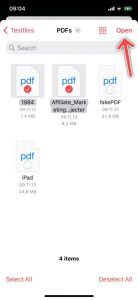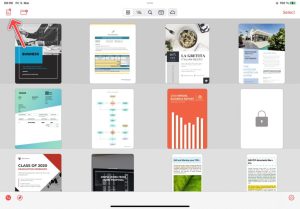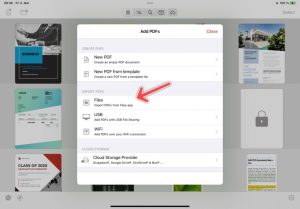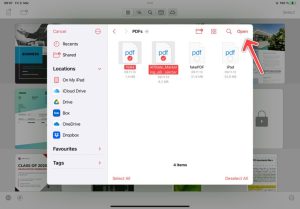Para guardar archivos de Microsoft OneDrive localmente en PDF Pro, siga los pasos a continuación.
Nota : Para acceder a los documentos de Microsoft OneDrive, primero debe hacerlo disponible en la aplicación Archivos. Puede encontrar instrucciones sobre cómo hacer esto aquí .
iPhone
iPad